Historiskt sett har bildskärmar plågats av så kallade skärmartefakter, mer kända som riva , ett visuellt problem som kännetecknas av att två (eller flera) bildrutor visas samtidigt. Detta irriterande fel inte bara minskar den totala fluiditeten och fördjupning när vi spelar våra favorittitlar, men sätter oss också i en distinkt underläge när vi tävlar på högre nivåer.
Lyckligtvis GPU Tillverkarna insåg detta för länge sedan och introducerade teknik med variabel uppdateringsfrekvens som gör att GPU och bildskärm kan prata med varandra och minska sådana artefakter. AMD FreeSync och Nvidia G-Sync har kommit för att lösa detta problem.

Vad är FreeSync
FreeSync är AMD:s nybörjarteknik för variabel uppdateringsfrekvens. Den släpptes 2014 för att hjälpa till att minska skärmslitage som skulle uppstå när monitorns uppdateringsfrekvens inte var synkroniserad med grafikprocessorns bildhastighet.

Uppdateringshastigheten för en bildskärm mäts i hertz och låter oss veta hur många gånger skärmen kan vara uppdateras varje sekund . En GPU, å andra sidan, är en grafikprocessor som genererar ramar och matar ut dem till monitorn. Målet är att grafikprocessorn ska representera det exakta antalet bildrutor (FPS) som bildskärmen kan uppdatera varje sekund. Därför kommer en monitor som uppdateras 75 gånger per sekund (75 Hz). köra mest effektivt när grafikprocessorn matar den med 75 bilder per sekund. Och när denna synkronisering inte inträffar uppstår rivningen.
Många PC-installationer kommer att kämpa för att behålla ett fast antal bildrutor när man spelar mer krävande moderna titlar. Vi ser ofta enorma variationer i FPS beroende på vilket spel vi spelar, dess grafikkrav, och vilken skärmupplösning vi använder. I dessa scenarier, oavsett om det är två bildrutor som visas samtidigt eller bara hackigt spelande , kommer vi ofta att se någon form av skärmsönderrivning.
Och det är där FreeSync kliver in. AMD Variable Refresh Rate-teknik gör det möjligt för GPU:n kontrollera hur ofta monitorn uppdateras per sekund, och synkroniserar monitorns uppdateringsfrekvens med mängden FPS du får vid varje given tidpunkt.
Detta kommer uppenbarligen med sina begränsningar, eftersom en bildskärm med en uppdateringsfrekvens på 60Hz endast kommer att kunna stödja en variabel uppdateringsfrekvens på upp till 60 bilder per sekund. I det här fallet måste vi begränsa FPS till 60 för bästa resultat. Som sagt, om din dator har problem med att nå över 60 FPS, FreeSync kommer att minska din bildskärms uppdateringsfrekvens (ned till 9 bildrutor per sekund) för att matcha din bildfrekvens, vilket skapar en mycket smidigare upplevelse utan stamning.

Vilka komponenter och funktioner behöver jag för FreeSync
För att använda FreeSync behöver vi först ett kompatibelt AMD-grafikkort eller APU (AMD allt-i-ett-processor som erbjuder integrerad grafik). Lyckligtvis kommer nästan alla nya grafikprocessorer som kommer till marknaden från AMD att erbjuda FreeSync-stöd , oavsett pris. Men om vi inte är säkra är det bäst att kontrollera produktspecifikationerna först.
För det andra behöver vi en kompatibel bildskärm eller TV som stöder VESA Adaptive Sync, en teknik som används i nästan alla moderna paneler. Adaptiv synkronisering drivs av ett inbyggt skalarkort som också driver OSD, overdrive-inställningar, bakgrundsbelysningskontroller, och allt annat en bildskärm har att erbjuda. Utan den skulle monitorn och GPU:n inte kunna kommunicera med varandra.
Förutom en kompatibel bildskärm och GPU kommer vi också att behöva använda rätt ingångskabel. DisplayPort 1.2a lades till i stödlistan för variabel uppdateringsfrekvens 2014, följt av HDMI 2.1 i början av 2017. Dessa är också väsentliga krav när man använder FreeSync-teknik.
Enligt AMD går varje panel som erbjuder FreeSync-stöd igenom en anpassad certifieringsprocess som endast säkerställer den smidigaste, mest sömlösa och möjliga spelupplevelsen med låg latens.
Vad är G Sync
V-Synk var den första synkronisera teknik för att nå ut på bildskärmsmarknaden, vilket hjälper till med skärmsönderfall genom att begränsa bildskärmens bildhastighet så att den matchar din GPU:s utdata. Även om detta var goda nyheter för spelare som kunde producera FPS som sänkte uppdateringsfrekvensen , det hade motsatt effekt när bildfrekvenserna sjönk långt under den siffran, vilket resulterade i mindre stamning och stora bildhastighetsfördröjningar. inträde.

G-Sync designades ursprungligen för att användas med V-Sync, men Nvidia tillät snart användare att inaktivera detta alternativ. G-Sync-modulen möjliggör en dynamisk uppdatering hastighet som matchar din GPU-utgång, ungefär som endast V-Sync utan hackiga avhopp och höga ingångsfördröjningstider.
G-Sync uppdaterar skärmen exakt när ramen är klar och vill att grafikprocessorn ska mata ut den. Uppdateringshastigheten är den maximala bildfrekvensen som används av G-Sync-modulen och med denna du bör inte ha någon märkbar fördröjning eller sönderrivning . Detta fungerar på samma sätt som V-Sync, och synkroniserar uppdateringsfrekvensen med grafikprocessorns bildhastighetsutgång, vilket resulterar i en sömlös spelupplevelse som är mycket mer uppslukande.
Vilka komponenter och funktioner behöver jag för G-Sync
G-Sync bildskärmar också stöder variabel uppdateringsfrekvens från 1 till 240Hz (eller vad monitorns maximala uppdateringsfrekvens är), Low Input Lag, Ultra-Low Motion Blur (ULMB), Factory Color Calibration och G-Sync-stöd i fönster- och helskärmsläge. Det är därför vi ofta bara hittar G-Sync på avancerade monitorer , eftersom det helt enkelt inte är kostnadseffektivt att inkludera på billigare.
Som sagt, eftersom G-Sync är en fast standard, måste vi också veta exakt vad vi får varje gång vi köper en G-Sync-aktiverad skärm: effektiviteten kommer inte att vara något annorlunda mellan bildskärmar, som är fallet med FreeSync.

G Sync Ultimate
G-Sync Ultimate lägger till HDR support och vi kan fortfarande få allt som beskrivs ovan, men varje G-Sync Ultimate-skärm får också specifikationer som 4K upplösning, minst 1000 cd/m2 ljusstyrka, 384 dynamiska bakgrundsbelysningszoner, kompatibilitet med DCI-P3 färger och ultralåg latens.
Ultimate-versionen täcker både vanliga stationära bildskärmar, som Asus ROG Swift PG27UQ och Acer Predator X27, samt Nvidia. BFGD-skärmar (eller Big Format Gaming Display) som HP Omen X Emperium.
Hur man aktiverar dem
Både G-Sync och FreeSync stöds endast av Nvidia respektive AMD GPU:er. De två systemen har förbättrat och anpassat sina egenskaper till marknadens rival och G-Sync anpassar sig redan till AMD.
Hur man aktiverar FreeSync
Att aktivera FreeSync när du använder en kompatibel bildskärm är en extremt enkel uppgift. Först och främst börjar vi med att gå in i monitorns OSD. Nio gånger av tio kommer detta att ha ett alternativ för variabel uppdateringsfrekvens som gör att vi kan aktivera/inaktivera FreeSync. Det första vi behöver göra är att se till att FreeSync är aktiverat.
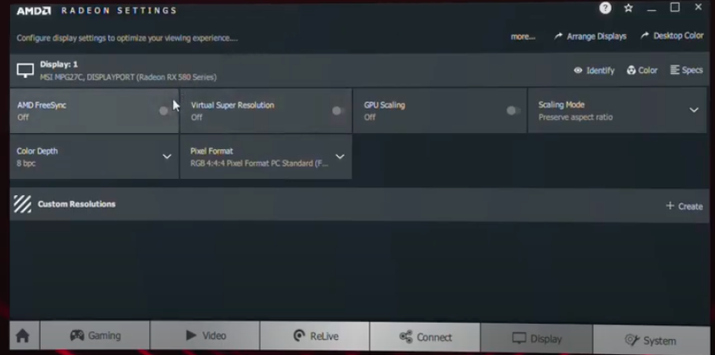
För det andra måste vi ha alla de senaste drivrutinerna för AMD GPU. För att göra detta, den senaste chaufförer kan laddas ner från AMDs webbplats. Installationsprogrammet hämtar de senaste drivrutinerna som behövs för att aktivera FreeSync-stöd. Vi kan också manuellt mata in GPU eller APU i AMD:s "Välj din drivrutin manuellt" verktyg; vi måste bara välja rätt version av Windows .
När de senaste drivrutinerna har installerats och datorn startar om, öppnar du AMD Radeon-programpaketet. Vi kan göra detta genom att högerklicka på skrivbordet och välja " AMD Radeon programvara ” från de tillgängliga alternativen. Väl inne går vi till fliken "Visa" i det övre navigeringsfältet och till " Visningsalternativ ” del av fliken. I det här avsnittet kommer vi att titta på växlingsinställningarna för AMD FreeSync. Vi klickar helt enkelt på växlingslisten på "Aktivera".
Hur man aktiverar G-Sync
När vi har anslutit datorns grafikkort till dess port är det dags att starta G-Sync. Först måste vi öppna bildskärmens meny, vanligtvis med knapparna på sidan eller baksidan av skärmen, och se till att inställningen G-Sync, FreeSync eller Adaptive Sync är aktiverad. Detta kommer att vara på en annan plats beroende på modell, men det borde inte vara svårt att hitta.
Se till att dina Nvidia-drivrutiner är upp till datum , högerklicka sedan på Nvidia-ikonen i systemfältet för att öppna Nvidia Kontrollpanel . Låt oss gå till Ändra upplösning sida i det vänstra sidofältet och ställ in uppdateringsfrekvensen så hög som möjligt. Många inser inte att du måste aktivera höga uppdateringsfrekvenser innan du kan dra nytta av dem.
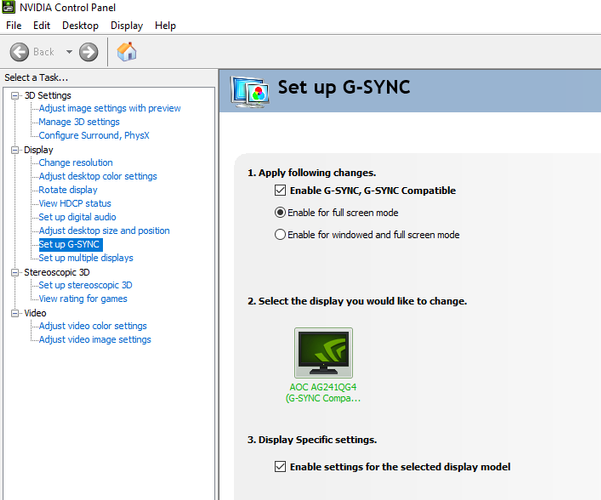
Vi går till Konfigurera G-Sync alternativet i sidofältet och om vi använder en officiell G-Sync-skärm bör den vara på som standard, men om den inte är det kan vi behöva göra det själva. När vi markerar rutan Aktivera G-Sync väljer vi om vi vill aktivera den för helskärmsläge eller fönsterläge och väljer (om vi har flera bildskärmar).
Till sist kollar vi Aktivera inställningar för den valda displaymodellen längst ner. Den här kryssrutan finns inte för alla bildskärmar, men den är lätt att missa även när den finns. Klicka på Ansök knappen och G-Sync bör vara aktiverade och redo att gå.
För att se till att det fungerar korrekt kan vi ladda ner Nvidias Pendel demo och lek med inställningarna. Om du växlar mellan "No Vsync" och "G-Sync" högst upp, bör du se att skärmen rivs försvinner när du slår på G-Sync. Om kryssrutan G-Sync inte fungerar kan ett tidigare steg ha hoppats över eller så stöder inte monitorn G-Sync. Vi kan också prova att aktivera FPS-reglagen och leka med dem för att se hur det går för monitorn och dess reaktion på olika delar av uppdateringsfrekvensen.
Skillnader mellan FreeSync och G-Sync. Slutsatser
G-Sync och FreeSync är i huvudsak samma sak, som de båda synkronisera bildskärmen till grafikkortet och tillåta den komponenten att styra uppdateringshastigheten på ett kontinuerligt variabelt sätt. Men en bildskärm kan också gå utöver kraven och till exempel en FreeSync-skärm krävs inte för att ha HDR och några av dessa uppnår rörelseoskärpa genom en tillhörande proprietär teknologi som t.ex. Asus ELMB Sync .
För att komma in på mer tekniska specifikationer är FreeSync en öppen standard , vilket innebär att alla företag kan använda sin teknik för att utveckla produkter. Snarare, Nvidias tillåtelse behövs för att använda G-Sync. Den maximala uppdateringsfrekvensen som stöds för FreeSync Premium Pro är 120Hz eller högre, och med G-Sync Ultimate 144Hz eller högre.
Bildskärmar med FreeSync kräver nr egen hårdvara komponenter för att köra tekniken, och G-Sync gör det för att stödja den. FreeSync-certifiering garanterar inte HDR-färgstöd med högt dynamiskt omfång och G-Sync-skärmar måste ha HDR ska certifieras . FreeSyncs lägsta uppdateringsfrekvens är 60Hz så Nvidias varumärke är 30Hz.
Enligt olika experter är det ingen visuell skillnad mellan FreeSync och G-Sync när bildhastigheterna är desamma. De erkänner att G-Sync är det tekniskt överlägsen , eftersom den erbjuder några extra funktioner utöver adaptiv synkronisering. Men å andra sidan är FreeSync oftast mycket billigare , vilket gör det till det bästa alternativet för spelare som har en budget.